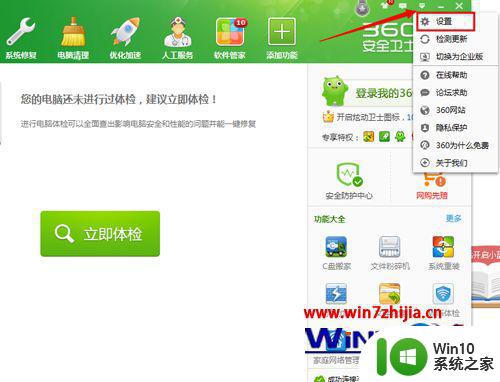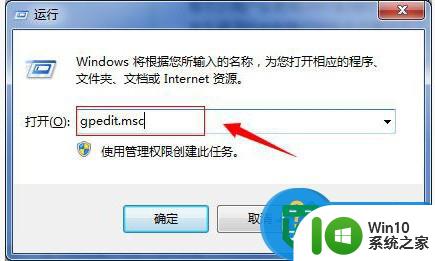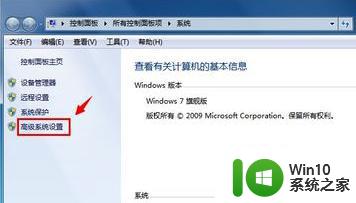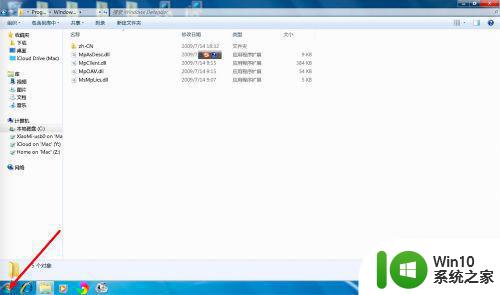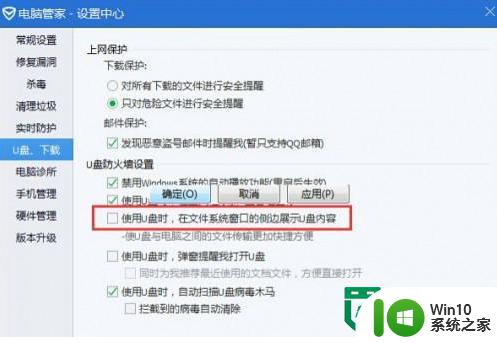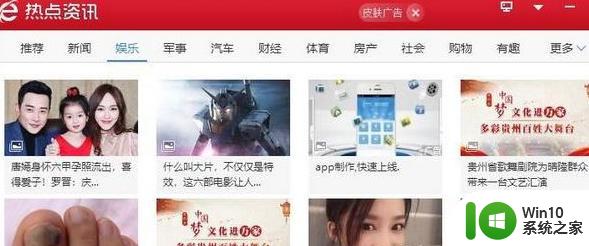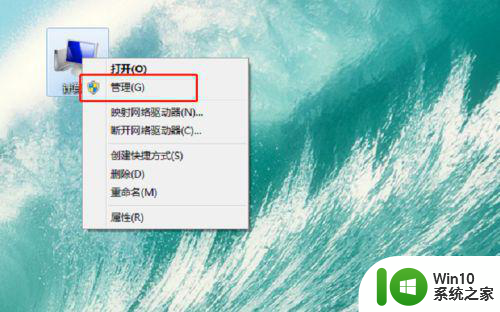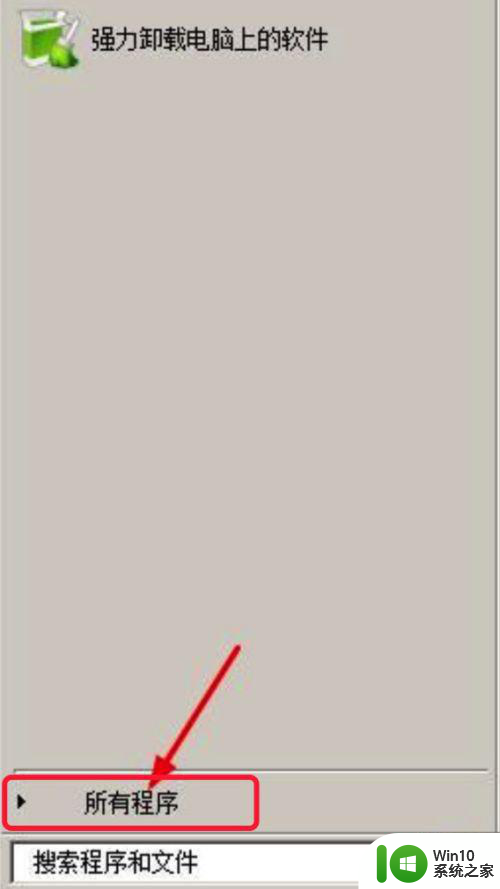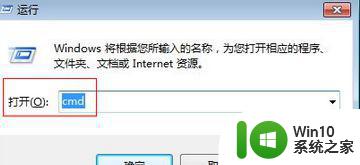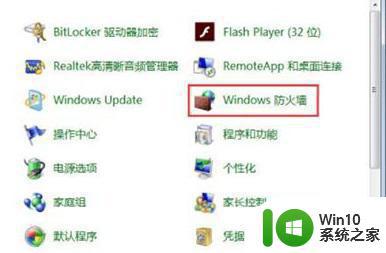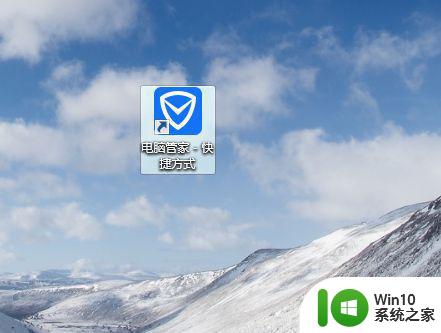win7关闭360每日趣玩窗口的步骤 win7系统如何关闭360每日趣玩窗口
在使用Win7系统的过程中,很多用户可能会遇到一个令人困扰的问题,那就是如何关闭360每日趣玩窗口,这个问题困扰着许多用户,因为每次开机都会弹出这个窗口,不仅会占用屏幕空间,还会让人感到烦躁。接下来我们就来介绍一下Win7系统关闭360每日趣玩窗口的步骤,希望能够帮助到大家解决这个问题。
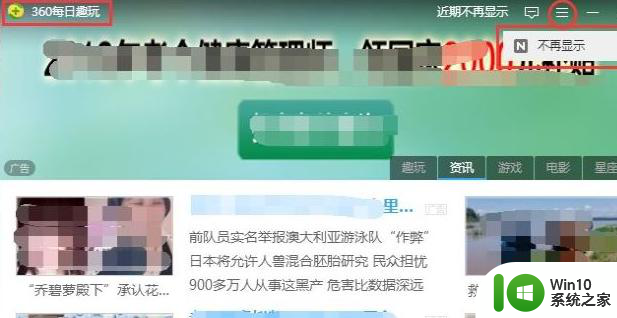
具体步骤如下:
1、首先在弹出360每日趣玩时,大家可以点击右上角的近期不再显示或,不再显示按钮,那么这个弹窗将会有一段时间不会出现。当然上面的方法并非一劳永逸,360有多个产品会弹出这个弹窗广告;
2、关闭360浏览器【游戏】插件,点击主页最右上角的“加载项管理器”;
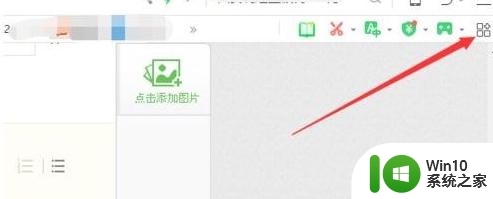
3、将“游戏”前面的框框取消勾选。或者点击图示箭头处的“管理”,进入加载项管理页;
4、在列表中选择“游戏”,点击右侧对应的“停用”。
5、关闭安全卫士产品推送打开360安全卫士设置,然后在弹窗设置中,我们找到关闭产品推荐提示,勾选后确定!
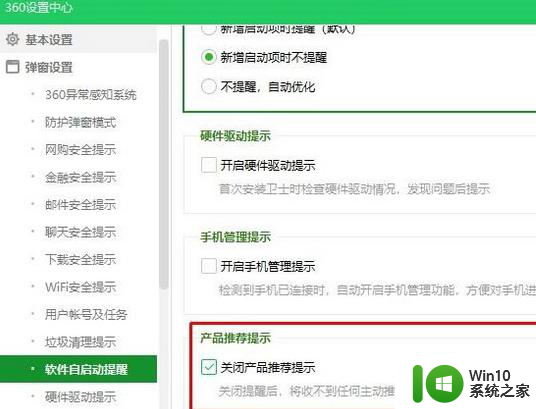
以上就是关闭360每日趣玩窗口的步骤的全部内容,有遇到相同问题的用户可参考本文中介绍的步骤来进行修复,希望能够对大家有所帮助。